「人狼ゲーム “牢獄の悪夢”」の「リモートモード」を使うと、ZOOMなどのビデオチャットを使って、離れた友達と人狼ゲームを楽しむことができます。
ZOOMを使ったリモート人狼の流れ
- ZOOMの設定をして友達を招待する
- 人狼ゲームのアプリ設定をする
- リモート人狼をプレイする
以上の3つの流れで、ゲームを進めます。
ZOOMの設定をして友達を招待する
ZOOMの設定をしよう
ZOOMで人狼ゲームをするにあたって、より使いやすくするための設定をします。
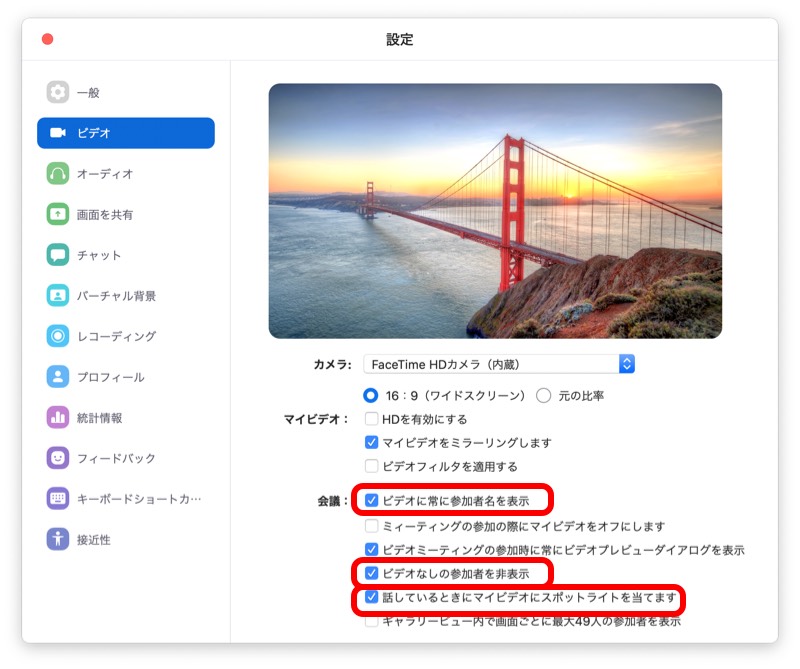
- 「ビデオに常に参加者名を表示」を有効にします
- 「ビデオなしの参加者を非表示」を有効にします
- 「話しているときにマイビデオにスポットライトを当てます」を有効にします
新規ミーティングを作成しよう
- 「新規ミーティング」ボタンをクリックします
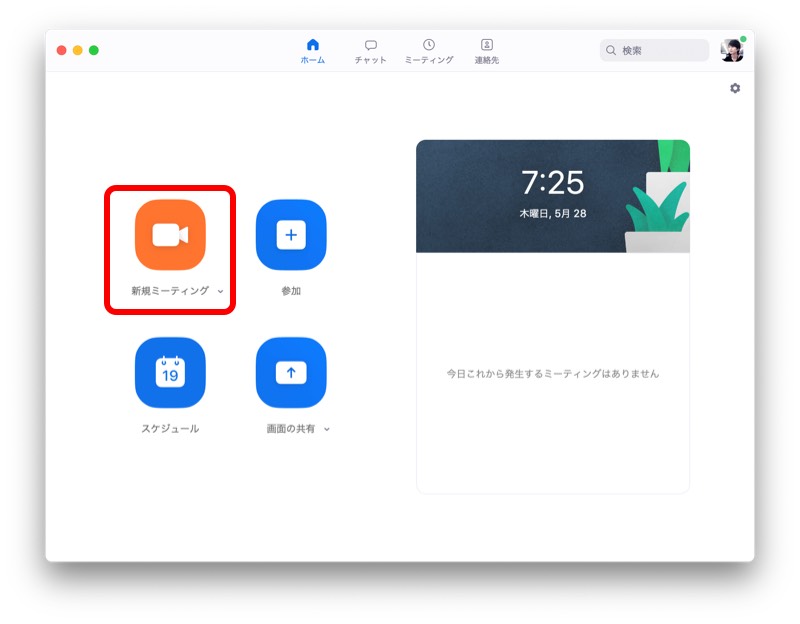
表示されたZOOM画面の「参加者」ボタンをクリックし、「招待URL」を取得しましょう。
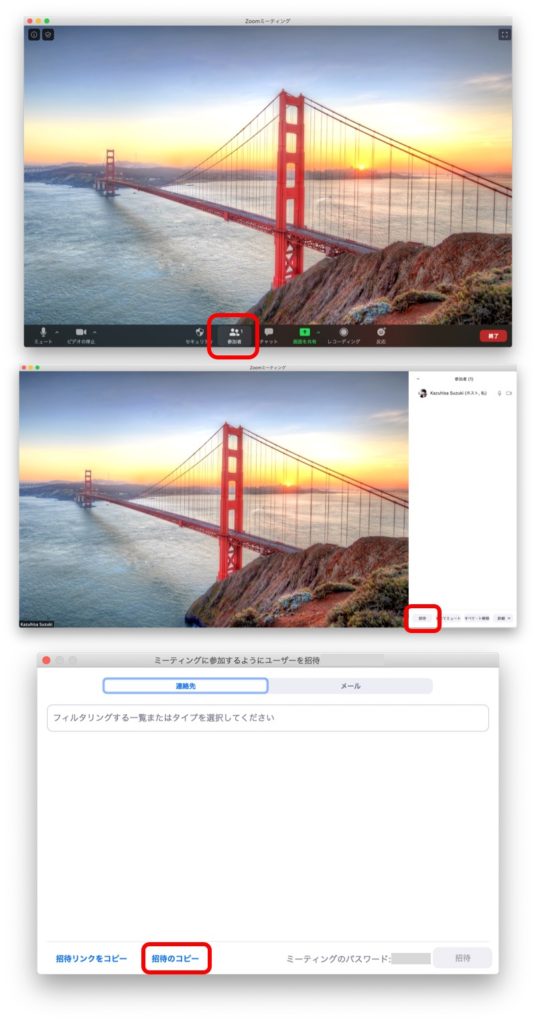
「招待のコピー」をクリックすると、下記のようなURLとパスワードの情報がコピーされます。その内容を、メッセンジャーやメールで参加者に連絡しましょう。
Zoomミーティングに参加する
ZOOMの「招待のコピー」の例
https://us02web.zoom.us/j/00000000000?pwd=dDRzbTNZbC9BMkI3cXFCOUVLWGdH0000
ミーティングID: 000 0000 0000
パスワード: 0000000
プレイヤーが全員そろったら人狼ゲームのアプリ設定へ進みます。
人狼ゲームのアプリ設定をする
参加プレイヤーを登録しよう
ゲームマスターは、プレイヤー登録画面で「プレイヤー追加」ボタンをタップして、プレイヤーを追加しましょう。写真は「CAMERA」ボタンをタップして、カメラを起動し、ビデオチャットの画面に表示されるプレイヤーの顔を撮影すると便利です。
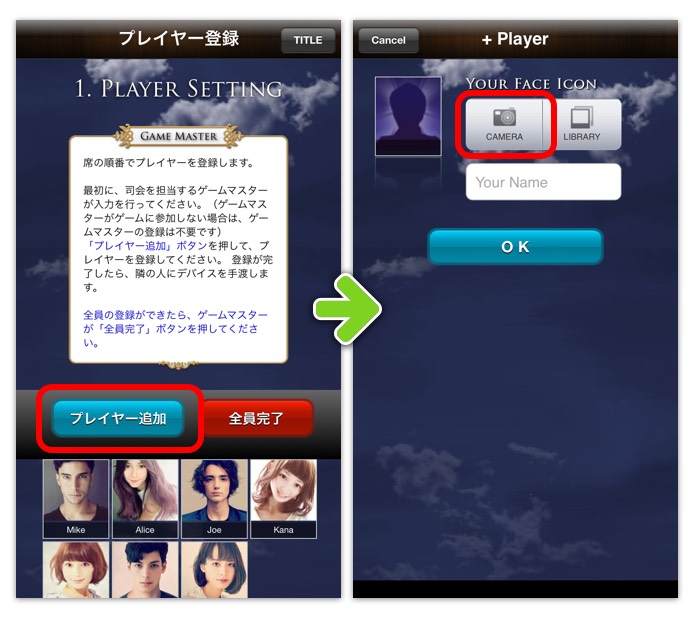
【注意!】ゲームマスターがゲームに参加しない場合は、ゲームマスター自身を登録しないようにしてください。
ルールを設定しよう
ルールは「使用するカード」と「詳細ルール」にわかれます。「使用するカード」は「ゲーム設定」画面の上部にある「カード設定:標準」を選ぶと、バランスのよいカード設定が自動的に行われます。(はじめてのプレイの場合は「初心者」を選びましょう。
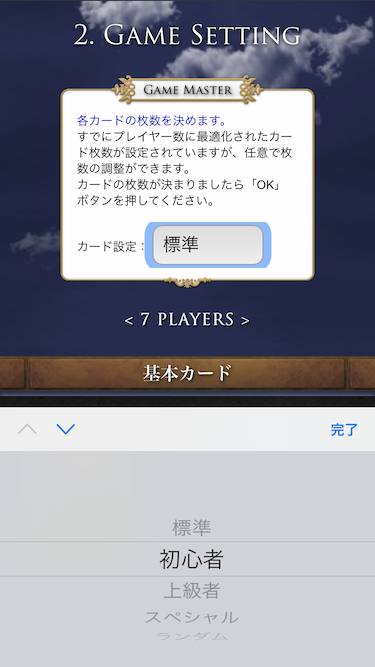
「詳細ルール」の中では、「投票スタイル」を「席順投票」に設定しましょう。「席順投票」とは、プレイヤーが順番に1対1で質問を行い、投票をしていくスタイルです。投票するプレイヤーと質問されたプレイヤー以外のプレイヤーは「ビデオをオフ」にします。すると、その2名だけが画面に大きく表示され、まるで番組の1対1ワイプを見ているように、ゲームを演出してくれます。
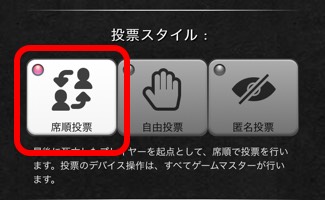
リモートモードを選ぶ
ゲーム設定が完了すると、「設定内容の確認」が表示されます。この画面の下部にある「リモートモード」ボタンをタップして、「リモートゲーム」をサーバー上に作成しましょう。
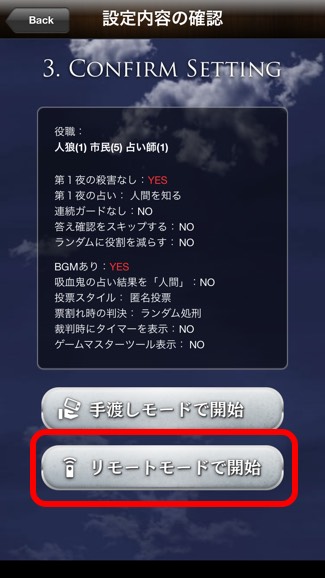
リモートゲームが作成されると、リモートゲームの招待URLが作成されます。参加プレイヤーがパソコン版ZOOMを使っている場合は、ZOOMのビデオチャットを使って「QRコード」を見せましょう。
参加プレイヤーがスマホ版ZOOMを使っている場合は、「URLをコピー」をタップして、ZOOMのテキストチャットにURLをペーストして、シェアしてください。
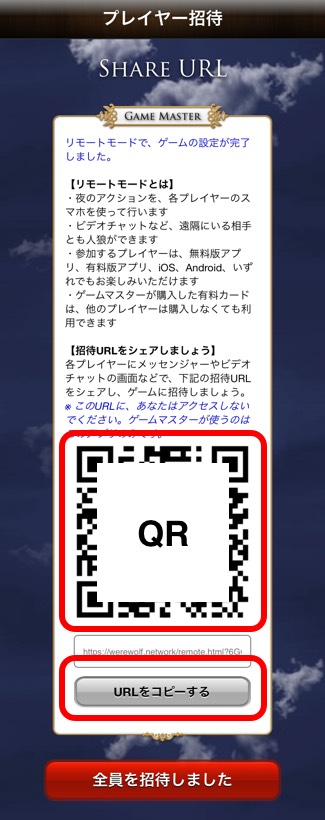
プレイヤーはゲームに参加しよう
各プレイヤーは手元のスマホの「カメラアプリ」を使ってQRコードを読み込みます。すると、Safari、もしくは、Chromeでゲーム参加用のウェブサイトにアクセスできます。
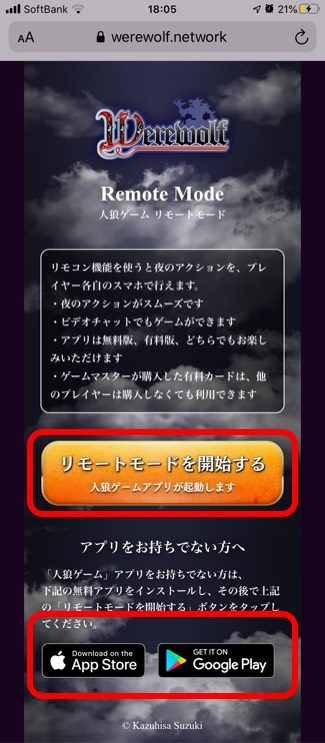
「リモートモードを開始する」ボタンをタップすると、スマホにインストールされている「人狼ゲーム “牢獄の悪夢”」アプリが起動します。もし、プレイヤーが「人狼ゲーム “牢獄の悪夢”」をインストールしていない場合は、同じページの下部にある「App Store」と「Google Play」のリンクからアプリをインストールしてください。インストール後に再度「リモートモードを開始する」ボタンをタップすると、ゲームに参加できます。
リモートモードのQ&A
Q.ゲームマスターが所有している有料の機能は、参加するプレイヤーが購入しなくても利用できますか?
はい。ゲームマスター1人が購入していれば、そのゲームで設定された有料機能(有料カードを含む)を、参加する全プレイヤーが利用できます。つまり、プレイヤーは無料版「人狼ゲーム “牢獄の悪夢”」をインストールすれば大丈夫です。
Q.プレイヤーが無料版と有料版の2つの「人狼ゲーム “牢獄の悪夢”」をインストールしていても大丈夫ですか?
はい。どちらのアプリも最新バージョンであれば大丈夫です。どちらのアプリを起動しても動作は変わりません。
Q.プレイヤーとしてゲーム参加すると「ゲームマスターはプレイヤー招待URLにアクセスする必要はありません」というエラーが表示されました。どうしたらいいですか?
過去にゲームマスターとして開始した「リモートモード」のゲームが終了していない場合に、このエラーが表示されます。待機画面に表示された「ゲームを途中終了する」ボタンをタップして、過去のゲームを終了した後、再度、招待されている新しいゲームに参加してください。
Q.プレイヤーは「人狼ゲーム “牢獄の悪夢”」をインストールしているのに、リモートモードが起動できませんでした。どうしてですか?
インストールされているアプリのバージョンが古い場合に、リモートモードが起動しないことがあります。最新版にアップデートした後、再度、招待されている新しいゲームに参加してください。
QRコードを読み込んだアプリは、標準のカメラアプリでしょうか?もし、サードパーティ製のQRコードリーダーなど、別のアプリで読み込んだ場合、SafariやChromeではなく、そのアプリ内のウェブビューアーで表示されている可能性があります。Safari、Chrome以外では機能しませんので、ご注意ください。
招待URLをLINEやFacebook Messengerなどでシェアした場合、招待されたプレイヤーは、そのURLをタップし、LINEなどのアプリ内で表示していませんか?URLをコピーして、SafariかChromeで画面を表示してください。
プレイヤーは「自分」を選ぼう
各プレイヤーが「リモートモード」でアプリを起動すると、「プレイヤー選択画面」が表示されます。間違えないように気をつけて、自分自身を選択してください。
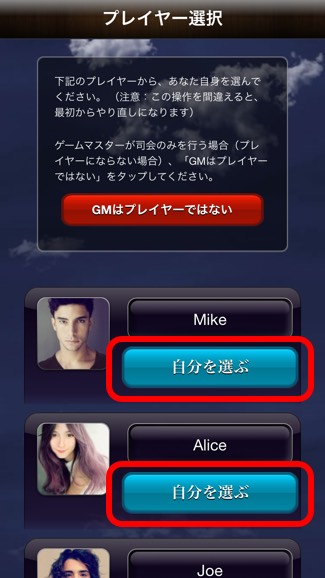
ゲームマスターがゲームに参加せず、司会のみを行う場合は、画面上部の「GMはプレイヤーではない」ボタンをタップしてください。
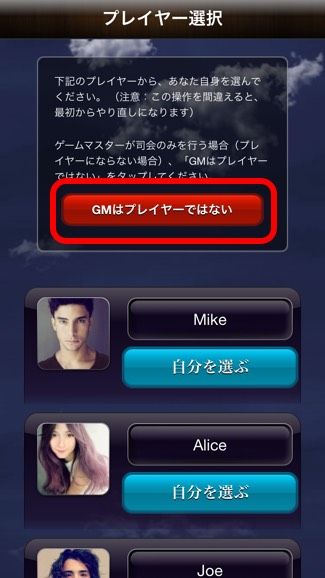
全プレイヤーが登録したらゲーム開始
各プレイヤーが処理を完了したかどうか、待機画面に表示される「チェックマーク![]() 」で確認ができます。「全員完了しました」ボタンをタップすると、現在の状態が更新されます。
」で確認ができます。「全員完了しました」ボタンをタップすると、現在の状態が更新されます。
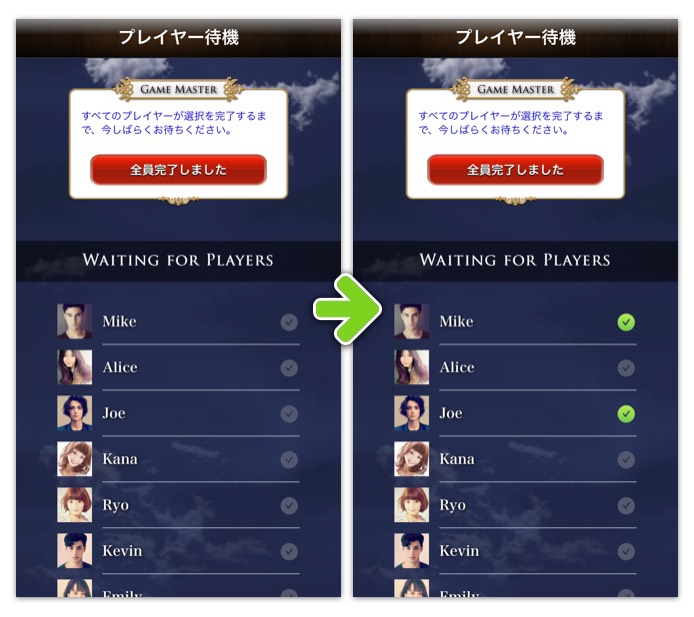
すべてのプレイヤーが処理を完了した後「全員完了しました」ボタンをタップすると、ゲームが開始されます。ゲームマスターは、画面に表示される内容を読み上げ、ゲームの司会をしてください。
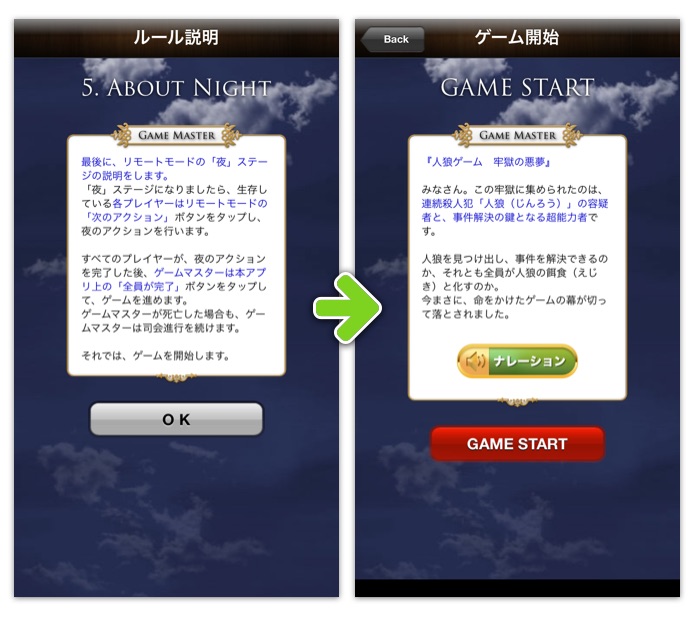
リモート人狼をプレイする
夜のアクション
夜になると、ゲームマスターは画面の指示に従い「みなさんのスマホで『次のアクション』ボタンをタップして、夜のアクションを行ってください。」という指示を出します。
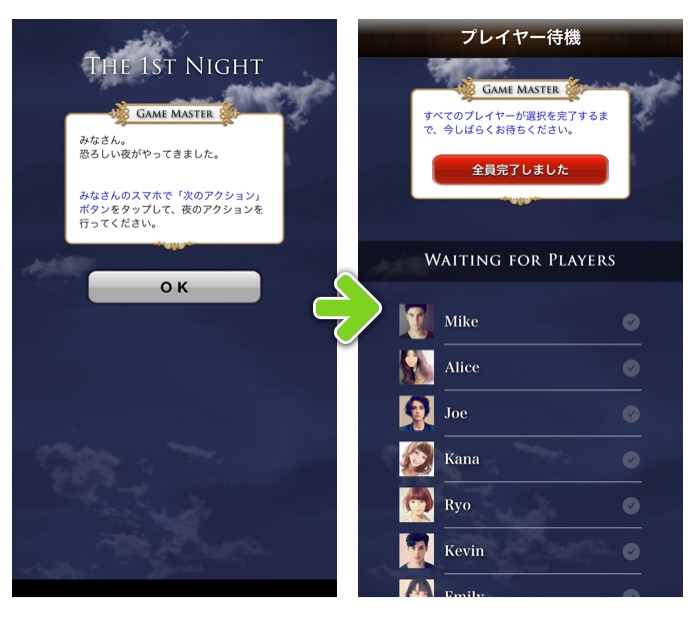
各プレイヤーはゲームマスターの指示のとおり、夜のアクション画面に移動し、配役にあわせた選択肢ボタンをタップします。アクションが完了すると、再び待機画面に戻ります。
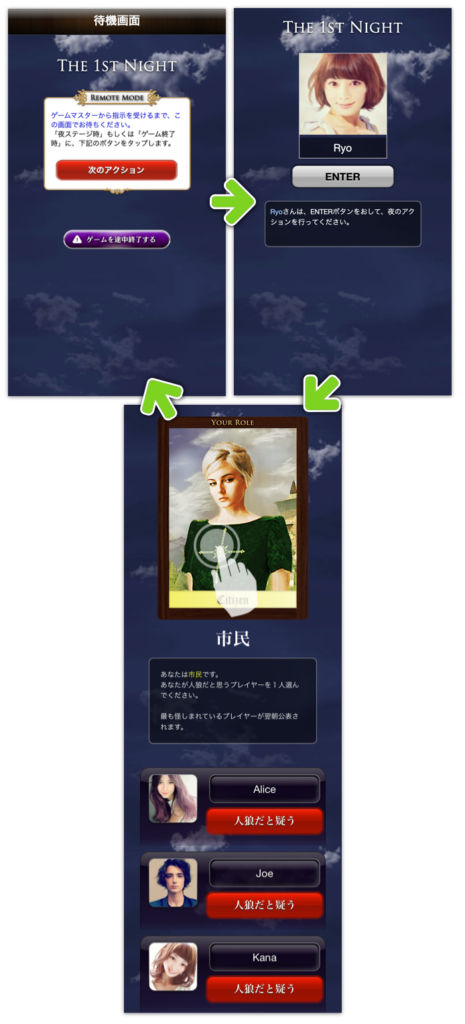
全プレイヤーの夜のアクションが完了すると、朝のシーンに進み、昨晩のアクションの結果が発表されます。
朝の議論
ゲームマスターは、アプリの指示にしたがって、昨晩の犠牲者について説明します。その後、4分間の話し合いを行ってください。(議論時間は調整が可能です)
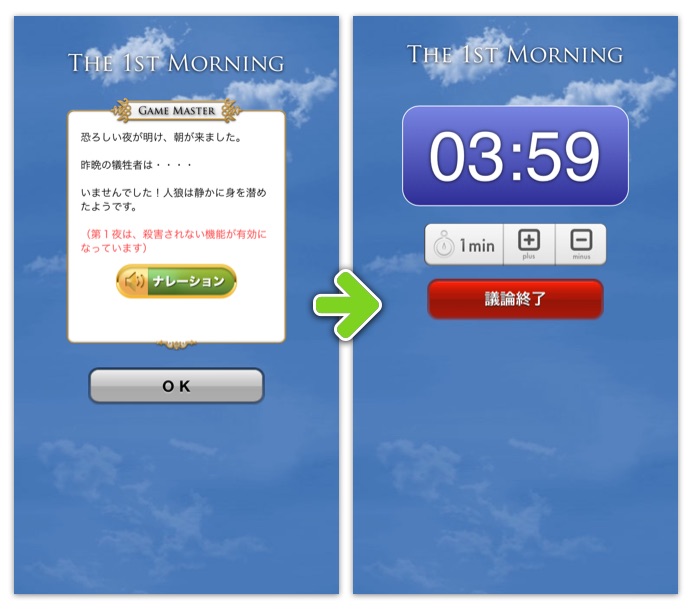
夕方の裁判
議論時間が終了すると、追放するプレイヤーを決める「夕方の裁判」シーンに移ります。ゲームマスターは画面の指示にしたがって、順番にプレイヤーに声をかけます。名前を呼ばれたプレイヤーは、質問したい相手を一人決めます。
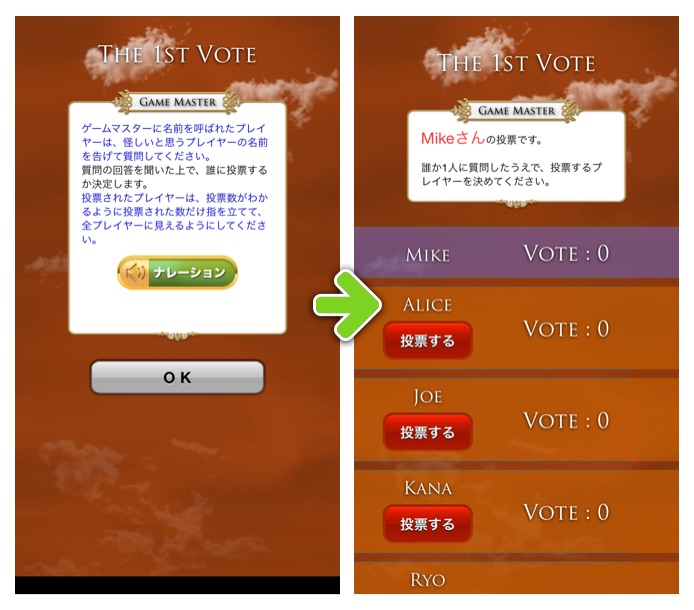
ゲームマスター:「Aさんは、誰に質問したいですか?」
プレイヤーA:「Bさんに質問します」
その二人が会話をしている間、他のプレイヤーは話をすることができません。二人以外は、ZOOMのビデオをオフにします。すると、画面上には会話をする二人のビデオだけが表示されます。
二人の会話は、約1分間可能です。ゲームマスターが手元の時計で時間を計り、良いタイミングで会話を終了させます。
ゲームマスター:「はい。それでは、Aさんは誰に投票しますか?」
プレイヤーA:「Cさんに投票します」
投票されたプレイヤーは投票数がみんなにわかるように、指を投票数だけ立てて投票数を表示してください。
1人のプレイヤーの投票が終わるたびに、生きているプレイヤーは全員、ZOOMのビデオをオンにして画面に表示されるようにしてください。
次のプレイヤーは、同様に全員の投票数を確認したうえで、質問するプレイヤーを決めます。
このような流れで、全プレイヤーの質問&投票を行います。
投票の結果、もっとも投票数が多いプレイヤーが、本日の追放者となります。けれども、もし、最多投票数者が複数いた場合は決選投票となります。決選投票では、選ばれた対象者の最後の弁明を聴いたのち、残りのプレイヤーたちが順番に投票します。(決戦投票の場合は、プレイヤーは質問はせず、すぐに投票します)
追放者の決定
追放するプレイヤーが決定すると、そのプレイヤーは処刑され、ゲーム終了まで話をすることができなくなります。ZOOMのビデオとマイクをオフにして、ゲームを見守りましょう。
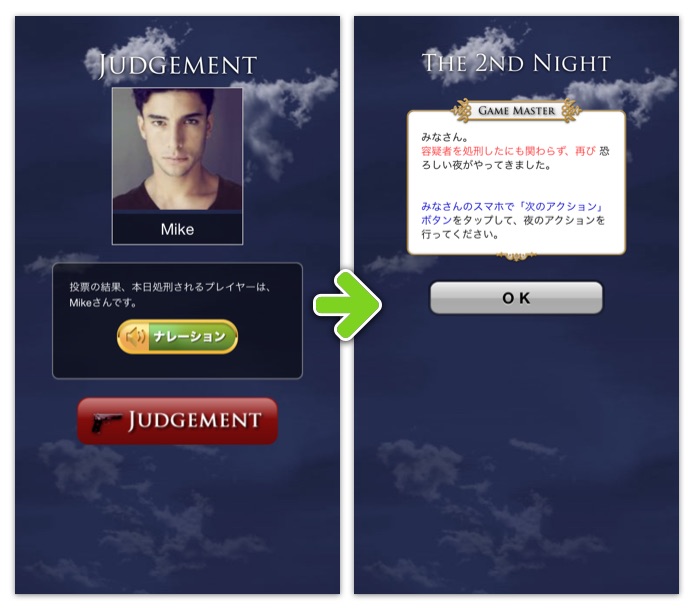
次の夜のアクションへ
プレイヤーを追放しても、まだゲームの決着がつかない場合は、再び夜シーンとなり、各プレイヤーは夜のアクションを行います。夜のアクションについては、前述の「夜のアクション」をご覧ください。
ゲーム終了
人狼をすべて追放した場合、もしくは、人狼の人数と残りの人間の人数が同じになった場合、ゲーム終了となります。
- 市民チームの勝利:人狼をすべて追放した
- 人狼チームの勝利:生存している人狼と人間の人数が同じになった
ゲームマスターは、ゲーム終了画面へと進み、プレイヤーたちにゲームの決着がついたことを伝えます。
全プレイヤーが「次のアクション」ボタンを押すことで、ゲーム結果(勝敗と各プレイヤーの役職)を確認することができます。
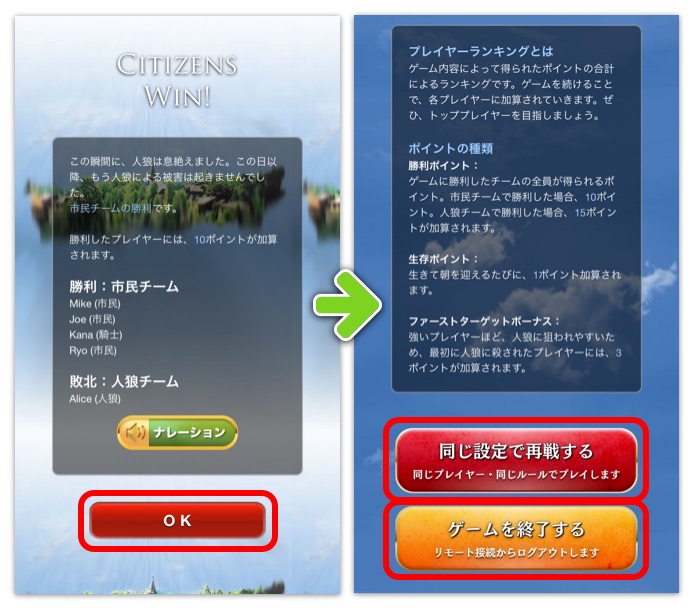
再び、同じゲーム設定&同じプレイヤーでゲームを再戦する場合は「同じ設定で再戦する」ボタンをタップしてください。
ゲームを終了する場合、もしくは、ゲーム設定を変更する場合は「ゲームを終了する」ボタンをタップしてください。
以上が、ZOOMと「人狼ゲーム “牢獄の悪夢”」を使った、リモート人狼の遊び方でした!
